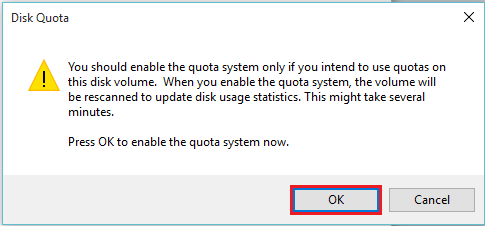Die Kontingentverwaltung ist eines der wichtigsten Tools, die in der Windows-Plattform verwendet werden. In Bezug auf Hard Festplatten, Quota Management ist definiert als das Setzen von Grenzen für Festplattennutzung pro Benutzer. Es hilft bei der richtigen Zuordnung von Daten. Dies wird normalerweise auf den Systemen/Servern durchgeführt, auf denen die Anzahl der Benutzer hoch ist.
Das Festplattenkontingent wird verwendet, um die Speicherplatznutzung zu kontrollieren und zu untersuchen. Grundsätzlich gibt es zwei Arten von Datenträgerkontingenten. Sie sind:
- Nutzungsquote oder Blockquote
- Dateikontingent oder Inode-Kontingent
Die Nutzungsquote wird zur Begrenzung des zu verwendenden Festplattenspeichers verwendet, während die Dateiquote zur Begrenzung der zu verwendenden Dateien und Ordner verwendet wird.
Andere Kontingente, wie z. B. „Weiche Quote“ werden verwendet, wenn der Benutzer nahe an seinem Nutzungslimit ist, und „Hard Quota“ wird verwendet, wenn der Benutzer sein effektives Limit erreicht.
In diesem Artikel erfahren Sie nun, wie Sie die Kontingentverwaltung für Festplatten in Windows 10 aktivieren:
Schritt 1:
Doppelklicken Sie auf Ihrem Desktop-Bildschirm auf „Dieser PC“. Klicken Sie im Fenster „Dieser PC“ mit der rechten Maustaste auf eine beliebige Festplatte (d. h. Lokale Festplatte (C:), (D:) usw.) und klicken Sie dann auf „Eigenschaften“.
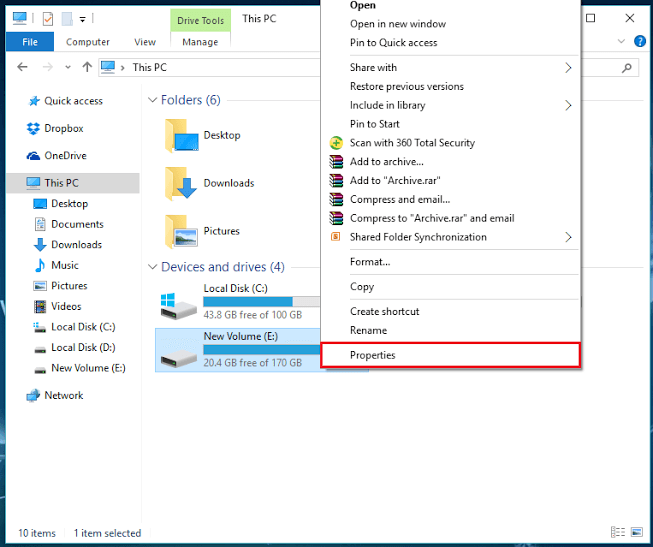
Schritt 2:
Suchen Sie nach dem Abschnitt „Quota“ und klicken Sie darauf. Klicken Sie im Abschnitt "Kontingent" auf "Kontingenteinstellungen anzeigen".
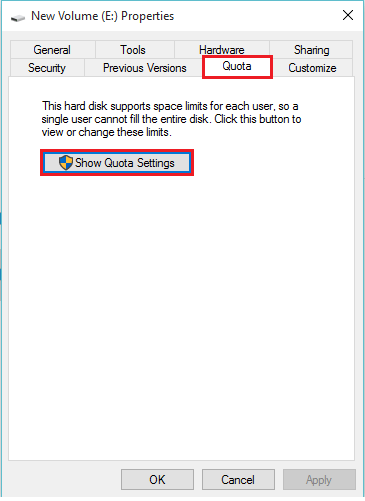
Schritt 3:
Aktivieren Sie die Schaltfläche „Kontingentverwaltung aktivieren“. Nach der Aktivierung können Sie den Speicherplatz auf eine bestimmte Größe begrenzen. Sie können die Warnstufe auch so einstellen, dass Warnmeldungen angezeigt werden, wenn der zugewiesene Speicherplatz fast seine volle Größe erreicht. Klicken Sie auf „OK“, nachdem Sie die gewünschten Änderungen vorgenommen haben.
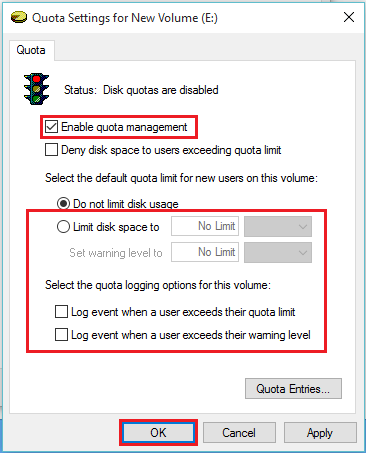
Schritt 4:
Ein Dialogfeld mit der Warnmeldung „Sie sollten das Quotensystem nur aktivieren, wenn Sie für dieses Volume Quoten verwenden möchten. Wenn Sie das Quota-System aktivieren, wird das Volume erneut gescannt, um die Statistiken zur Festplattennutzung zu aktualisieren. Das könnte einige minuten dauern. Drücken Sie OK, um das Quotensystem jetzt zu aktivieren“.
Klicken Sie auf „OK“, um die Quota-Verwaltung für diese Festplatte zuzulassen.